Correction : le solde Google Play continue dêtre refusé

Si le solde Google Play continue d
Si vous avez besoin de vendre quelque chose en ligne ou de partager facilement des photos avec votre famille, Dropbox offre une solution simple et éblouissante. Les galeries de photos Dropbox afficheront toute notre sélection de photos à n'importe quelle résolution, et l'interface est à la fois pratique et esthétique. Nous avons déjà envisagé d' utiliser Dropbox et les liens publics , mais cette fois, nous combinerons la possibilité de liaison publique avec la fonctionnalité de galerie de photos Dropbox à la volée.
Mise à jour : Windows 7 n'est plus pris en charge par Microsoft . Pour la version la plus récente, la meilleure et la plus sécurisée, assurez-vous que vous utilisez la dernière version de Windows 10.
Ce dont vous pourriez avoir besoin
Scénario : Disons que je veux prendre un pneu de secours que j'ai et le vendre sur Craigslist. Je suis allé de l'avant et j'ai pris mes photos et je les ai copiées sur mon ordinateur à partir de mon appareil photo ou de mon téléphone. Il ne me reste plus qu'à copier les fichiers sur Internet pour que les acheteurs potentiels puissent les voir. Le problème cependant avec des sites comme Craigslist est qu'ils ne vous permettent de télécharger que quelques photos de ce que vous essayez de vendre. C'est donc là qu'intervient cette superbe fonctionnalité de galerie de photos gratuite de Dropbox.
Avant : (sur mon ordinateur)
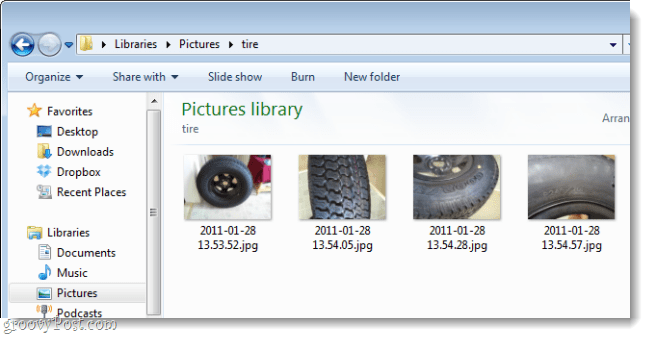
Après : (sur le web, via ma Dropbox)
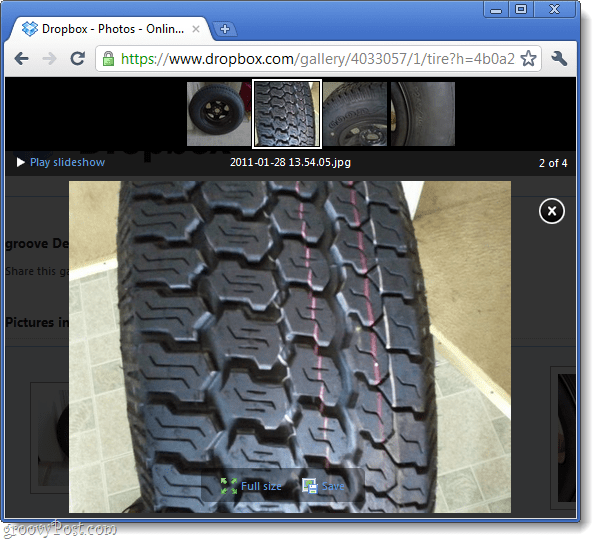
Vous voulez apprendre à le faire ? Avant de commencer, voici quelques points à noter :
Transformez un dossier Dropbox en une galerie de photos en ligne semi-privée
Étape 1
Copiez les photos que vous souhaitez partager via Dropbox Galleries dans un dossier vide. Copiez maintenant ce dossier dans votre répertoire Dropbox\Photos .
Il est important de regrouper vos photos dans leurs propres dossiers, car c'est ainsi que Dropbox crée des galeries. Vous ne pouvez pas créer une galerie à l'aide de fichiers individuels. Dans mon exemple, je crée un dossier nommé Tire et je le copie dans mon dossier Dropbox\Photos.
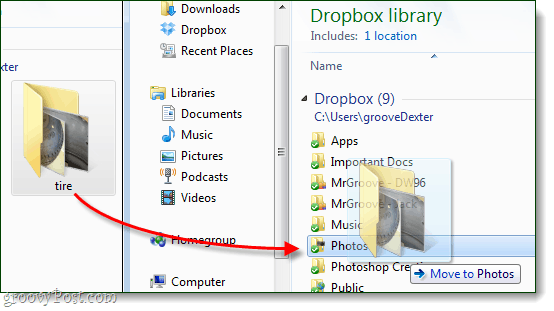
Étape 2
Cliquez avec le bouton droit sur le dossier que vous venez de déplacer ou de créer dans Dropbox\Folders\ et sélectionnez Dropbox > Copier le lien de la galerie publique .
Remarque : nous sommes toujours dans l'explorateur Windows ici, pas sur le site Web de dropbox
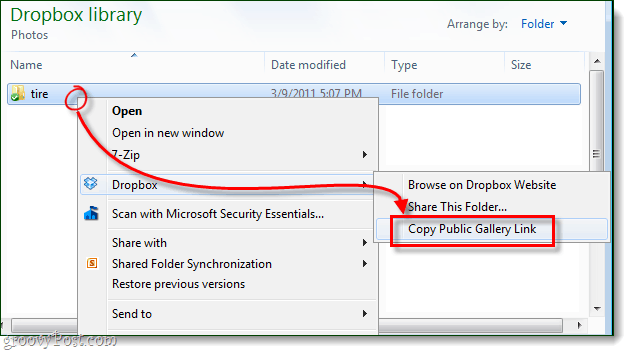
Étape 3
Maintenant, il ne vous reste plus qu'à coller l'URL dans votre navigateur Web et vous pouvez voir la galerie en ligne.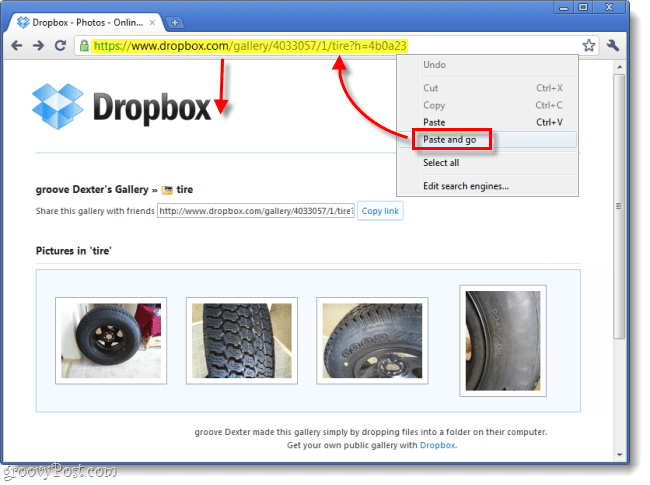
Fait!
Si tout semble bon, il ne vous reste plus qu'à partager le lien avec vos amis, votre famille, vos collègues, vos clients ou qui que ce soit. N'oubliez pas que la personne à qui vous donnez l'URL peut également la partager avec d'autres et tout ce qu'il faut pour accéder à la galerie est l'adresse Web. Picasa fait une alternative moyenne, surtout maintenant avec leur petit stockage gratuit de photos et de vidéos , mais Dropbox vous offre 2 Go gratuitement, et si vous parrainez suffisamment de personnes, vous pouvez obtenir jusqu'à 11 Go sans payer un centime ; assez d'espace pour toutes vos photos de haute qualité et plus encore. Malheureusement, les galeries Dropbox n'affichent pas encore de vidéos…
Si le solde Google Play continue d
Résolvez l’erreur 94 Échec du chargement de Hulu sur un PC Windows 10 ou une Xbox One grâce à nos solutions efficaces pour corriger le code d
Apprenez à corriger le code d
Si vous avez une image, une vidéo ou un fichier qui accompagne une note, apprenez à les insérer facilement dans OneNote grâce à notre guide étape par étape !
Obtenez des solutions pour corriger l
Apprenez à citer des sources et à créer une bibliographie dans Google Docs de manière efficace. Suivez ces étapes simples pour améliorer la qualité de vos travaux.
Suivez ici tous les correctifs possibles pour résoudre l
Résolvez le problème lorsque les fonctionnalités de jeu ne sont pas disponibles pour le bureau Windows ou l
Découvrez comment exporter vos messages de chat Discord. Apprenez les meilleures méthodes, y compris l
Obtenez des détails complets sur l'erreur de tête d'impression manquante ou défaillante. Essayez les meilleurs correctifs pour résoudre l'erreur de tête d'impression manquante ou en échec de HP Officejet.
![[RESOLU] Comment corriger lerreur Hulu 94 sur Windows 10 et Xbox One ? [RESOLU] Comment corriger lerreur Hulu 94 sur Windows 10 et Xbox One ?](https://luckytemplates.com/resources1/c42/image-2767-1001202432319.png)
![[7 solutions testées] Correction du code derreur 0xc000017 sur Windows 10 [7 solutions testées] Correction du code derreur 0xc000017 sur Windows 10](https://luckytemplates.com/resources1/images2/image-8976-0408150639235.png)

![[RÉSOLU] Comment réparer Discord en changeant davatar trop rapidement ? [RÉSOLU] Comment réparer Discord en changeant davatar trop rapidement ?](https://luckytemplates.com/resources1/images2/image-5996-0408150905803.png)

![CORRIGÉ : Erreur de VIOLATION DE LICENCE SYSTÈME dans Windows 10 [10 CORRECTIONS FACILES] CORRIGÉ : Erreur de VIOLATION DE LICENCE SYSTÈME dans Windows 10 [10 CORRECTIONS FACILES]](https://luckytemplates.com/resources1/images2/image-4999-0408150720535.png)


![Correction de lerreur Tête dimpression manquante ou défaillante sur les imprimantes HP [8 astuces] Correction de lerreur Tête dimpression manquante ou défaillante sur les imprimantes HP [8 astuces]](https://luckytemplates.com/resources1/images2/image-2788-0408151124531.png)